人像修图,给人物去除面部暗影
选中亮部图层,按住ALT键单击图层面板下方的“添加蒙版http:///tags/38847/”按钮,为图层添加黑色蒙版;
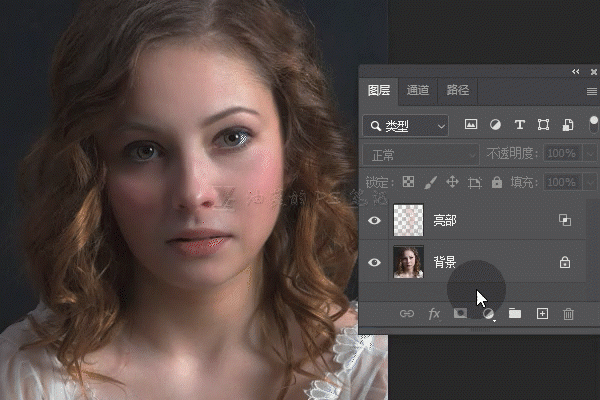 新手学PS请到:
新手学PS请到:
用白色柔边画笔在蒙版上绘制肖像的亮部使其变暗,不用绘制的很精细,因为我们已经用混合颜色带限定了影响区域,所以,所以大致绘制下即可;
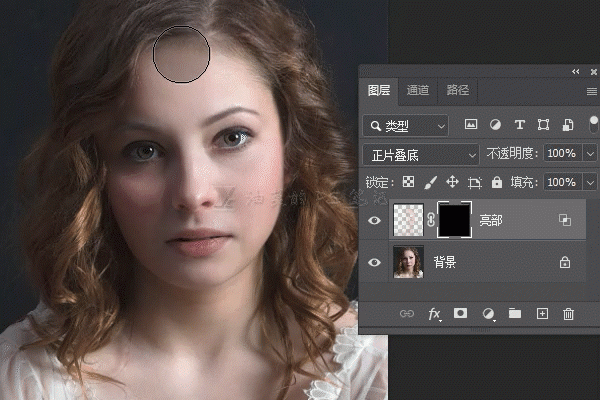 新手学PS请到:
新手学PS请到:
当图像变暗以后,其颜色饱和度会相对提高,所以我们还需要将饱和度降低一些,选中亮部图层,单击“创建新的填充或调整图层”,选择“色相/饱和度”;
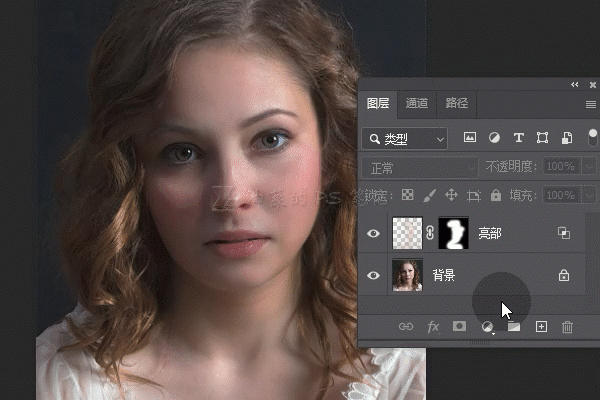 新手学PS请到:
新手学PS请到:
按住ALT键,鼠标左键移动到“色相/饱和度”与“暗部”图层之间单击,将“色相/饱和度”调整图层剪贴给亮部图层;

将饱和度滑块向左移动,降低饱和度;
 新手学PS请到:
新手学PS请到:
明暗过渡柔化完成,看一看前后对比;
 新手学PS请到:
新手学PS请到:
我们还可以通过复制亮部图层来增强效果,或者降低图层不透明度来减弱效果;
02 暗变亮
既然可以通过将肖像的亮部变暗来柔化明暗过渡,那当然也可以将暗部变亮达到相同的目的,而且方法几乎相同,我来简单的演示一下;
打开通道面板,按住CTRL键,鼠标左键在RGB通道的缩略图上单击,创建明度选区;
 新手学PS请到:
新手学PS请到:
回到图层面板,按下CTRL+SHIFT+I反相选区,再选中肖像图层(默认已被选中),按下CTRL+J,将反相明度选区中的内容复制到新图层中,将该图层命名为暗部;
 新手学PS请到:
新手学PS请到:
将暗部图层的混合模式改为“滤色”;
上一篇:悬浮效果,如果牛顿没发现地心引力




























